Come impostare la suoneria personalizzata su iPhone usando la tua musica
L'iPhone viene fornito con una serie di suonerie tra cui scegliere. Ma vuoi personalizzare le tue suonerie? Questo è il momento che devi sapere come impostare una suoneria personalizzata su iPhone. La suoneria può essere una canzone o un dispositivo audio registrato purché si tratti di un file musicale che puoi utilizzare come suoneria.
Tuttavia, la sfida che ne deriva è come ottenere file musicali da Apple Music gratuito. Prima di impostare le tue canzoni preferite come suonerie, dovresti chiederti dove scaricare canzoni non protette. In questo articolo, il nostro obiettivo è trasferire la tua canzone preferita da Apple Music sul tuo telefono senza limiti e oltre come tono di chiamata.
Guida ai contenuti Parte 1. Scarica musica gratuitamente da Apple Music utilizzando lo strumento miglioreParte 2. Come impostare la musica convertita come suoneria su iPhoneParte 3. Come acquistare suonerie da Apple MusicParte 4. Conclusione
Parte 1. Scarica musica gratuitamente da Apple Music utilizzando lo strumento migliore
Poiché Apple Music è un'applicazione di streaming per tutti i tuoi file musicali. Ciò significa che esiste una libreria di brani su Internet ma non offline. Se vuoi sapere come impostare la suoneria personalizzata su iPhone, devi averli in un'opzione offline. Apple Music funziona offline? Concentriamoci ora su come scaricare brani e playlist su Apple Music per la riproduzione offline.
Le playlist, gli album e i brani di Apple Music sono protetti con Gestione dei diritti digitali (DRM) che deve essere rimosso prima, quindi sarebbe possibile scaricarli e riprodurli in streaming offline. Il Rimozione di Apple Music DRM il processo è possibile solo se utilizzerai un convertitore di musica professionale denominato Convertitore musicale Apple AMusicSoft. AMusicSoft Apple Music Converter supporta tutti i processi di conversione dalla musica iTunes M4P e tutti gli audiolibri in MP3 e altri formati di file. Alcuni dei formati di file di output supportati sull'interfaccia includono AAC, AC3, WAV, FLAC e M4A tra gli altri.
L'elevata velocità di conversione è un vantaggio per la sua applicazione. Un vantaggio unico di questa applicazione è che mantiene tutti i tag ID e anche le meta informazioni che includono artista, titolo, dimensione del file tra gli altri. Ecco la semplice procedura da utilizzare per scaricare gratuitamente la musica.
- Avvia il tuo browser e poi cerca il sito web di AMusicSoft. Dopodiché, clicca sul pulsante Download sotto l'app Apple Music Converter e poi installala sul tuo dispositivo subito dopo.
- Apri AMusicSoft e poi aggiungi le tracce da convertire. Nella tua collezione, spunta semplicemente la casella di selezione subito prima di ogni brano scelto.

- Seleziona il formato di output tra l'elenco dei formati di file che appaiono sull'interfaccia in base a ciò che verrà riprodotto sull'iPhone.

- Fai clic sul pulsante "Converti" e attendi il completamento del processo finché non arrivi a modificare lo stato dei file musicali.

Entro pochi minuti, i file musicali convertiti e privi di DRM saranno ora disponibili per lo streaming. Come impostare gratuitamente la suoneria personalizzata su iPhone? Devi prima scaricare la musica e spostarla o salvarla anche su un computer o su un'unità esterna!

Parte 2. Come impostare la musica convertita come suoneria su iPhone
Come impostare una suoneria personalizzata su iPhone? Grazie all'aiuto di AMusicSoft Apple Music Converter, scoprirai che le canzoni Apple Music convertite sono prive di protezione DRM dopo la conversione. Dopo aver protetto le copie sul tuo computer, puoi trasferirle su qualsiasi dispositivo desideri, incluso il tuo iPhone, utilizzando l'app iTunes. iTunes ha la funzione di trasferire canzoni tra il tuo computer e il tuo iPhone. Se hai musica Apple senza DRM sul tuo iPhone, è molto facile impostare toni di chiamata per il tuo telefono. Vediamo di seguito i passaggi che devono essere seguiti per impostare le canzoni Apple Music come suonerie sul tuo iPhone.
- Avvia iTunes su PC o Mac, quindi fai clic su File> Aggiungi file alla libreria per importare i brani di Apple Music convertiti nella libreria di iTunes. Quindi cerca il brano convertito che desideri utilizzare come suoneria.
- Seleziona un brano e fai clic con il pulsante destro del mouse sul titolo del brano e seleziona "Informazioni sul brano". Nella finestra pop-up, vai alla scheda "Opzioni".
- Tocca Opzioni dalla finestra pop-up, seleziona la clip specifica impostando l'ora di inizio e l'ora di fine della suoneria, quindi fai clic su OK. Assicurarsi che la suoneria non sia più lunga di 20 secondi.

- Scegli l'opzione File ancora una volta e fai clic sul menu File e fai clic su Converti e poi Crea versione AAC. Quindi iTunes creerà un file di suoneria che puoi trovare sotto il brano originale.
- Fare clic con il tasto destro sulla suoneria che è stata generata. Quindi premi Mostra in Esplora risorse per trovare il file della suoneria se utilizzi un computer Windows. Su un Mac, dirà Mostra nella cartella. Rinominare il file della suoneria cambiando la sua estensione da M4A a M4R.
- Ora puoi impostare Apple Music come suonerie sul tuo telefono con i brani Apple Music convertiti. Collega il tuo iPhone al computer con un cavo USB. Quindi fare clic su Toni sotto Dispositivi nel pannello di sinistra. Trascina il file della suoneria M4R nell'elenco dei toni sulla parte destra di iTunes per trasferirlo sul tuo iPhone.
- Collega il tuo iPhone al PC con un cavo USB e fai clic su Toni sotto Dispositivi nel pannello di sinistra. Trascina il file della suoneria M4R nell'elenco dei toni sulla parte destra di iTunes per trasferirlo sul tuo iPhone.

- Sul tuo iPhone, vai su Impostazioni> Suoni e feedback aptico> Suoneria e puoi vedere la suoneria Apple Music appena creata visualizzata nella parte superiore dell'elenco delle suonerie iPhone predefinito. Tocca il brano che desideri impostare come suoneria ed è tutto fatto.
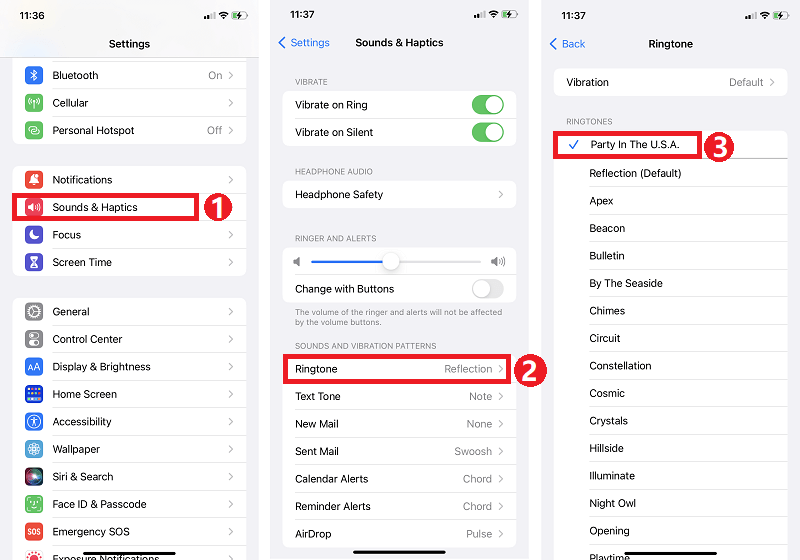
Parte 3. Come acquistare suonerie da Apple Music
Ora sai come impostare una suoneria personalizzata su iPhone. Sapevi che puoi anche acquistare suonerie da Apple sul tuo iPhone? Se sei un fan dell'acquisto di articoli, puoi anche prendere in considerazione l'acquisto di una suoneria dal negozio di suonerie Apple. Questo è semplice da usare questa procedura.
- Sul tuo iPhone, vai su Impostazioni > Suoni e Haptics > Suoneria > Tone Store.
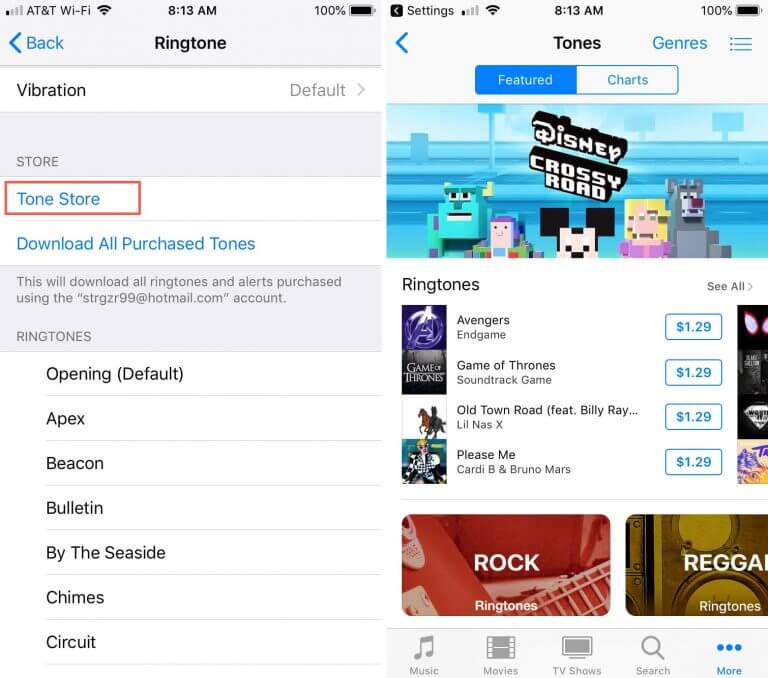
- Ora cerca solo una suoneria che ti piace usare. Hai la possibilità di visualizzare in anteprima un'opzione che desideri controllare. Se hai deciso che questa potrebbe essere una buona scelta, ti basterà premere sul Prezzo della suoneria. La maggior parte di loro rientra tra "$ 1-$ 0.5"
- Vedrai quindi una notifica pop-up sullo schermo. Ti verrà chiesto di scegliere tra queste opzioni: "Imposta come suoneria predefinita", "Imposta come tono di testo predefinito" e "Assegna a un contatto". Per completare finalmente l'acquisto, ti verrà chiesto di inserire le credenziali del tuo ID Apple (sia il tuo nome utente che la password che stai utilizzando).
Parte 4. Conclusione
A questo punto non hai problemi quando si tratta di cercare un'opzione su come impostare la suoneria personalizzata su iPhone. Hai Convertitore musicale Apple AMusicSoft che puoi provare a ottenere la musica da Apple Music e usarla come suoneria. È evidente che per avere una suoneria personalizzata, devi avere la musica in una versione offline. Se hai problemi di incompatibilità, devi utilizzare un convertitore di musica per passare ai formati di file supportati su iPhone.
Persone anche leggere
- Modi semplici per ottenere uno sconto per studenti Apple Music
- Come spostare i brani di SoundCloud su Apple Music e Vice Versa
- Due modi su come aggiungere testi sincronizzati ad Apple Music
- Crea e condividi una nuova playlist collaborativa su Apple Music
- Come disattivare esplicito su Apple Music
- Imparare come aggiungere musica a Capcut (una guida completa)
- Riproduci iTunes in TV: cose che devi sapere
- Come ascoltare facilmente i podcast di Apple Music su qualsiasi dispositivo
Robert Fabry è un blogger appassionato, un appassionato di tecnologia, e forse può contaminarvi condividendo qualche consiglio. Ha anche una passione per la musica e ha scritto per AMusicSoft su questi argomenti.